아이폰14 캡쳐방법 스크린샷, 길게 스크롤 캡쳐 활용하기
안녕하세요 재밌는IT
놀이터의 사진초보 입니다
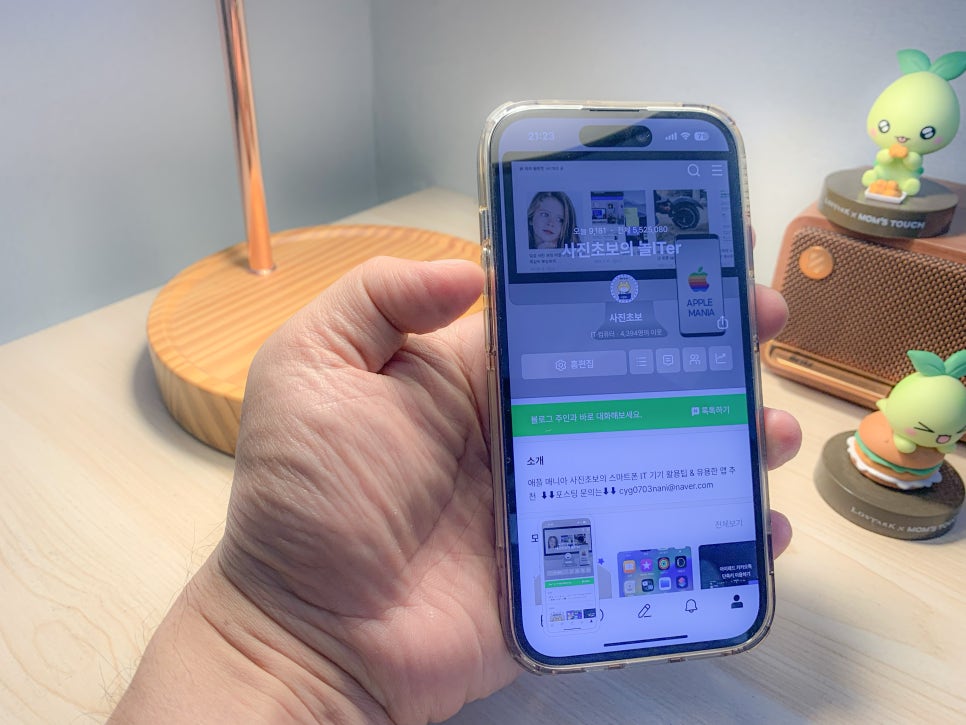
필자는 아이폰을 이용해 웹서핑을
하다가 마음에 드는 컨텐츠나 공유하고
싶은 장면 또는 내용을 빠르게 메모할 때
화면캡쳐, 스크린샷을 주로 이용하는데요
오늘은 아이폰의 화면을 캡쳐하는
법과 캡쳐한 사진을 활용하는 법을
알아볼게요
아이폰14 캡쳐방법
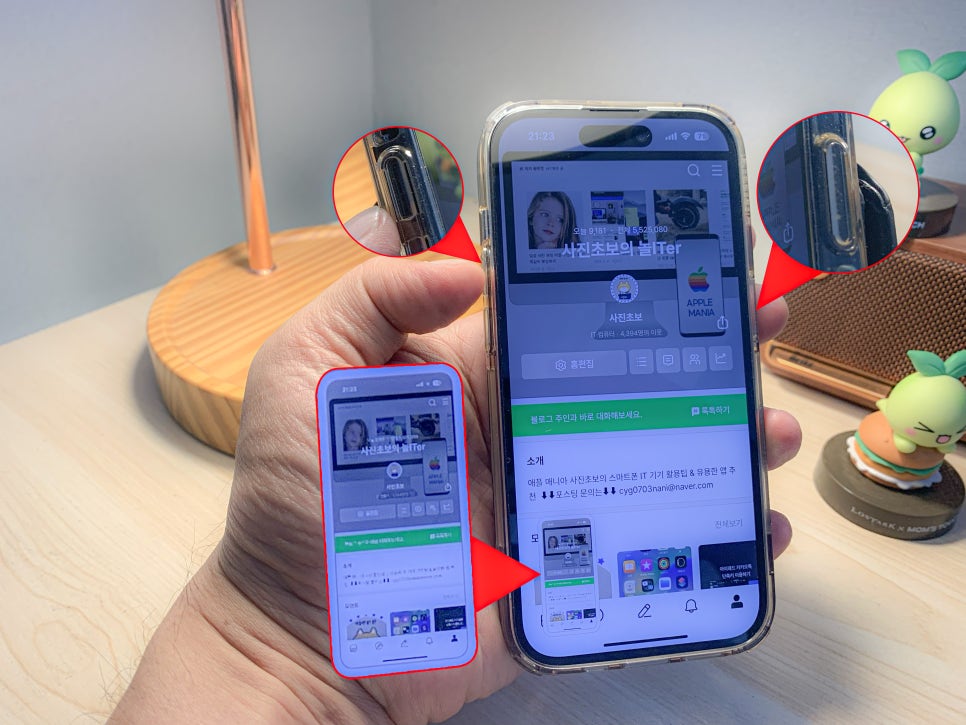
물리 홈 버튼이 사라진 아이폰 14와
이전 모델들은 화면 좌측에 위치한
<볼륨 UP> 버튼과 우측 홈버튼으로
알고있는 <측면 버튼>을 동시에 누르면
"찰칵!"하는 소리와 함께 스크린샷이
진행되고 화면 좌측 하단에 미리보기가
표시됩니다
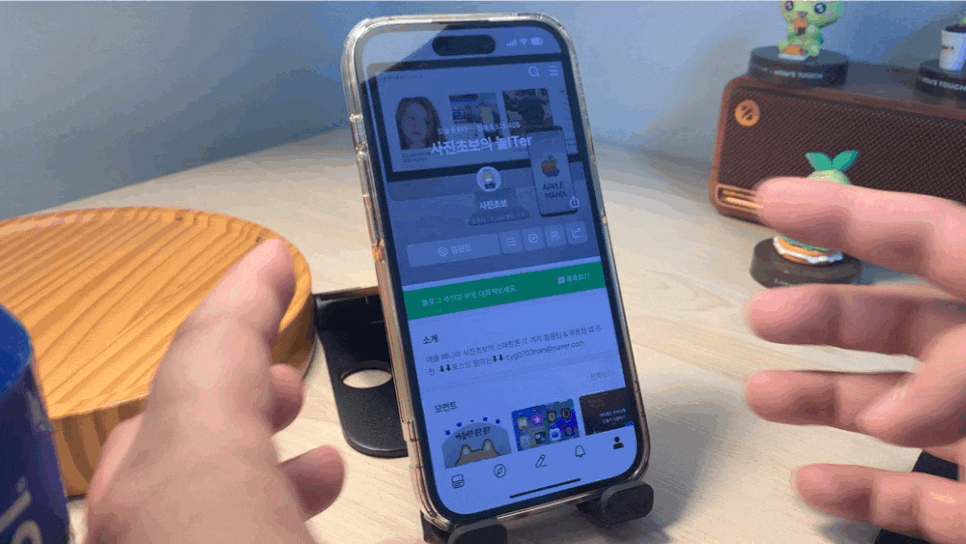
화면에 표시된 모든 내용이 그대로
캡쳐되지만, 암호 입력 화면 또는
보안상 중요하다고 생각되는 화면을
캡쳐하게되면 공란으로 표시되는
부분은 참고하시기 바랍니다^^
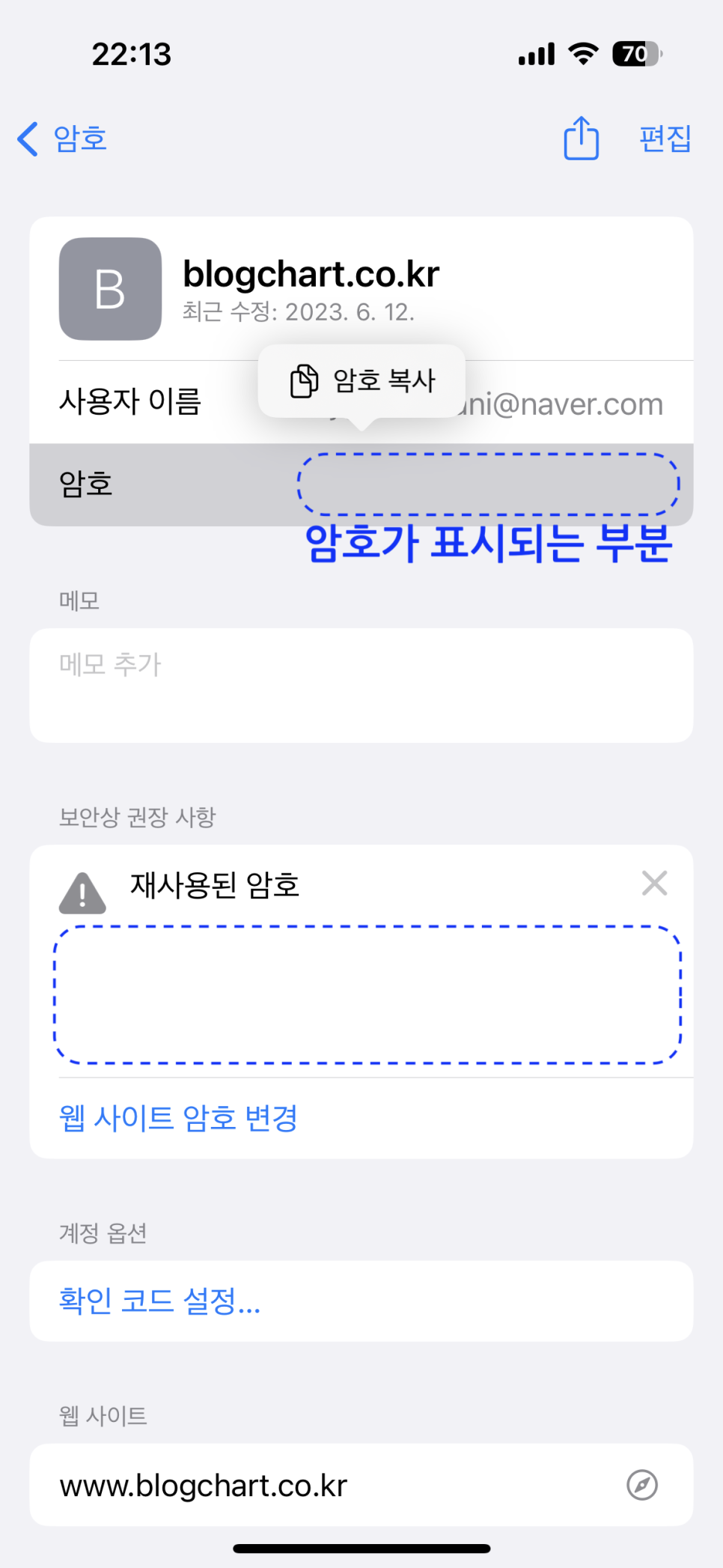
미리보기 화면은 약 3~5초 간
표시되다 자동으로 사라지고
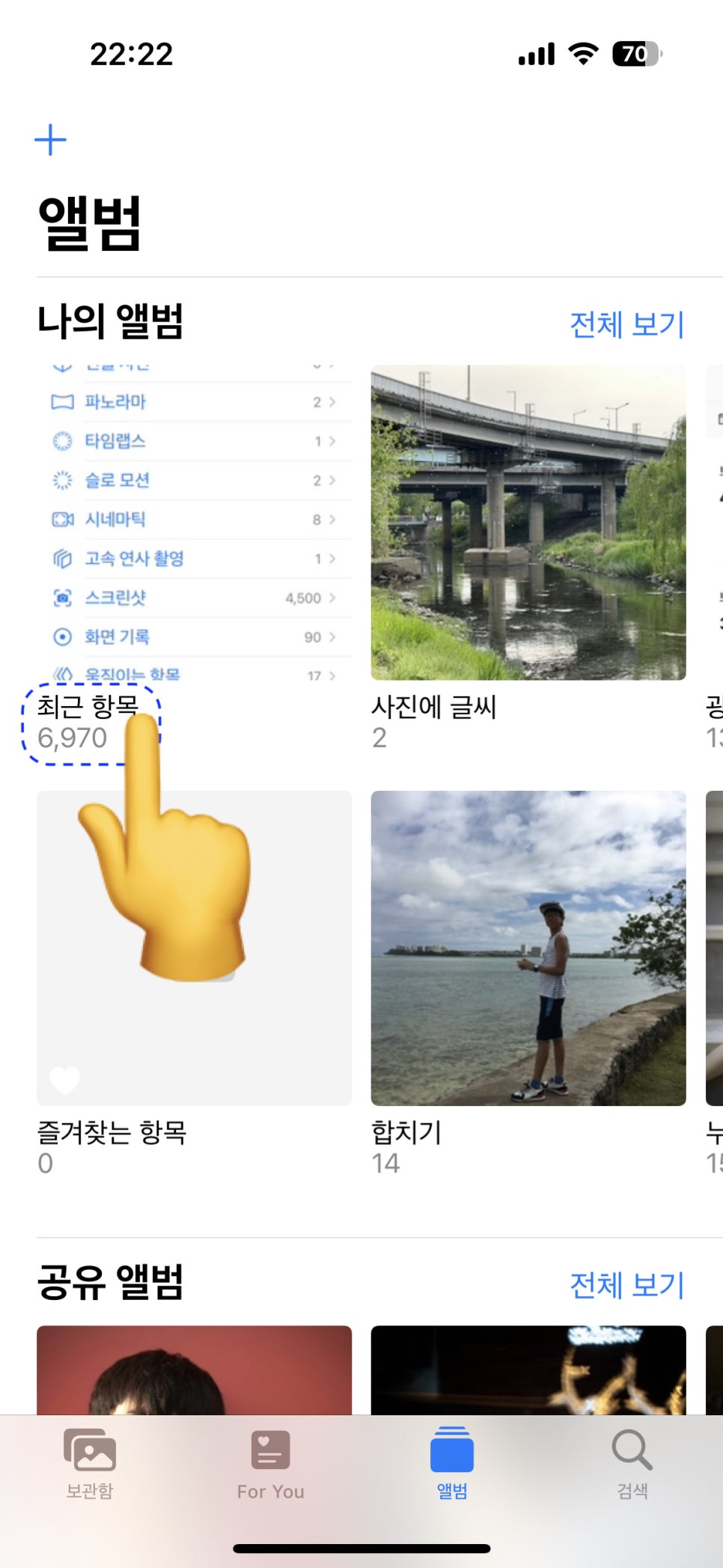
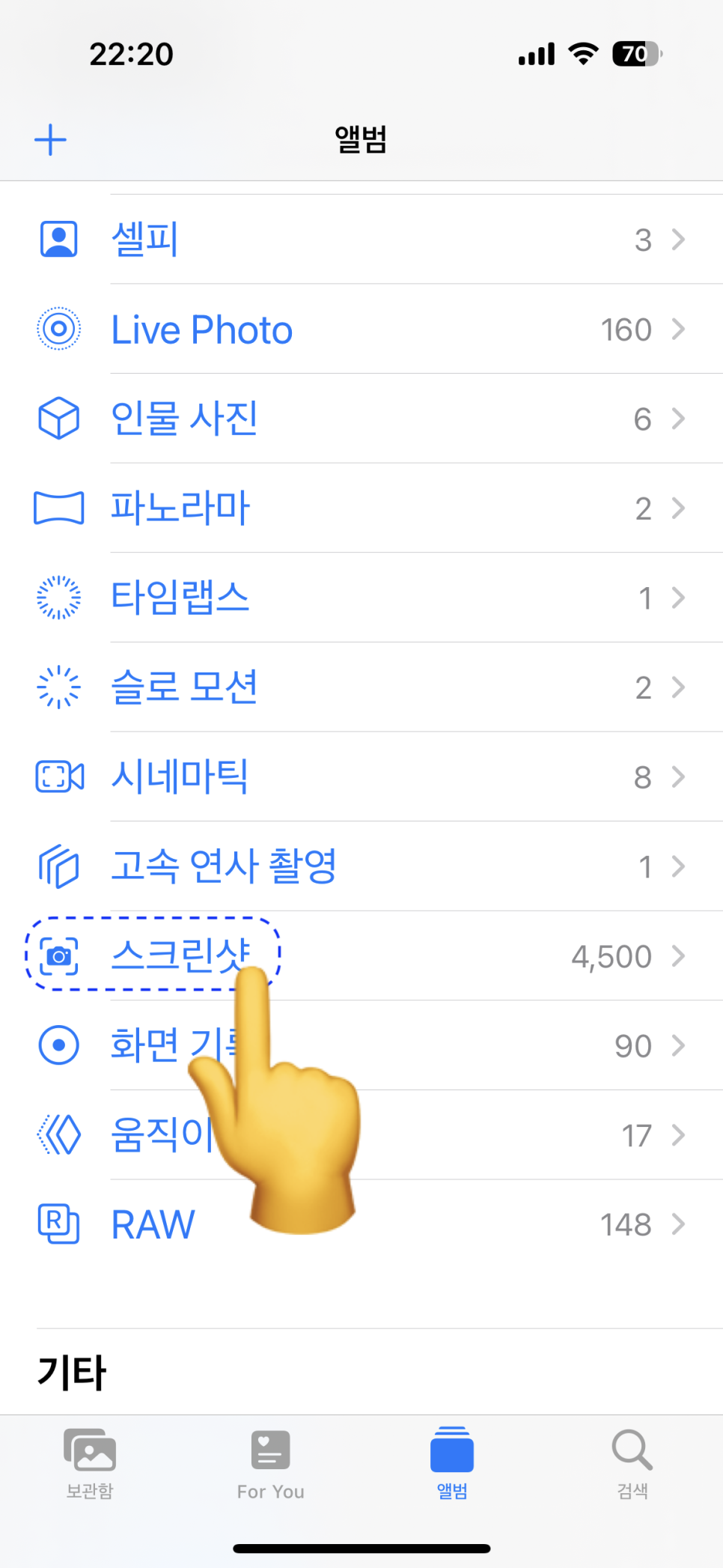
앨범의 [최근 항목] 또는 [스크린샷]
항목에서 결과물을 확인할 수 있어요
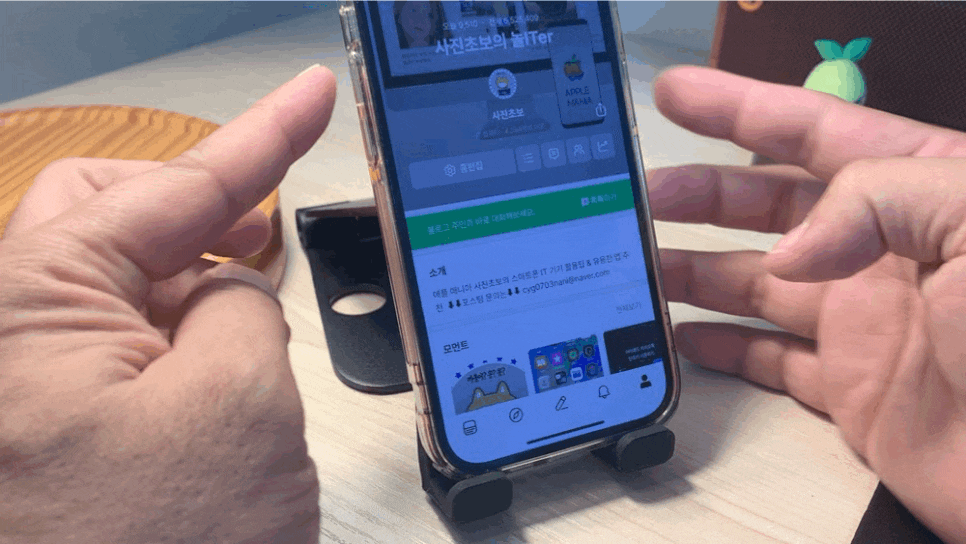
미리보기 화면이 너무 오래 떠있는게
거슬린다면 미리보기 화면을 왼쪽으로
살짝 밀어주면 대기시간 없이 앨범에
바로 저장되며
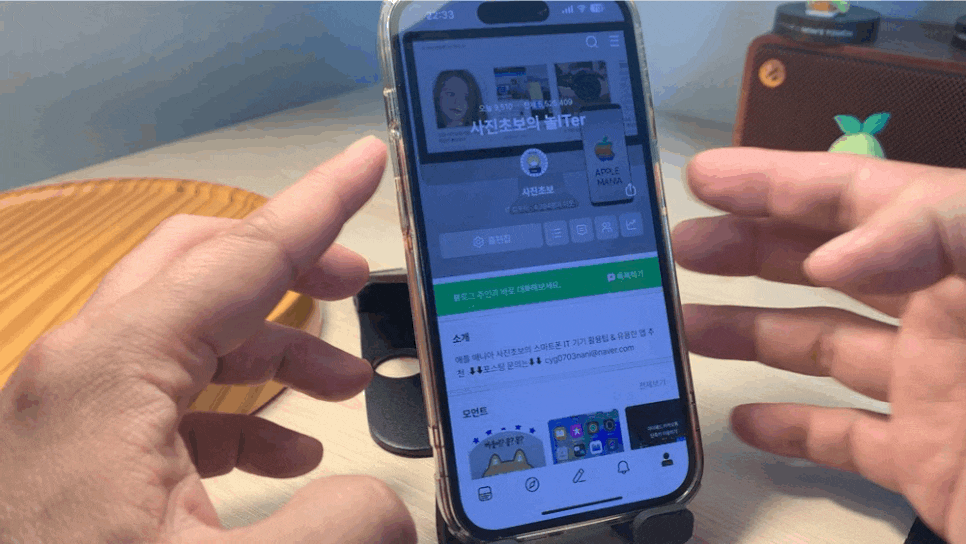
미리보기가 사라지기 전에 탭하면
스크린샷 사진을 자르거나 손글씨,
도형이나 텍스트를 입력할 수 있는
마크업 편집창이 뜨는데요
사진앱 편집 도구처럼 다양한 편집
기능을 제공하진 않지만 캡쳐 사진을
간단하게 편집할 수 있고
여러장의 캡쳐 이미지도 한번에
편집할 수 있습니다
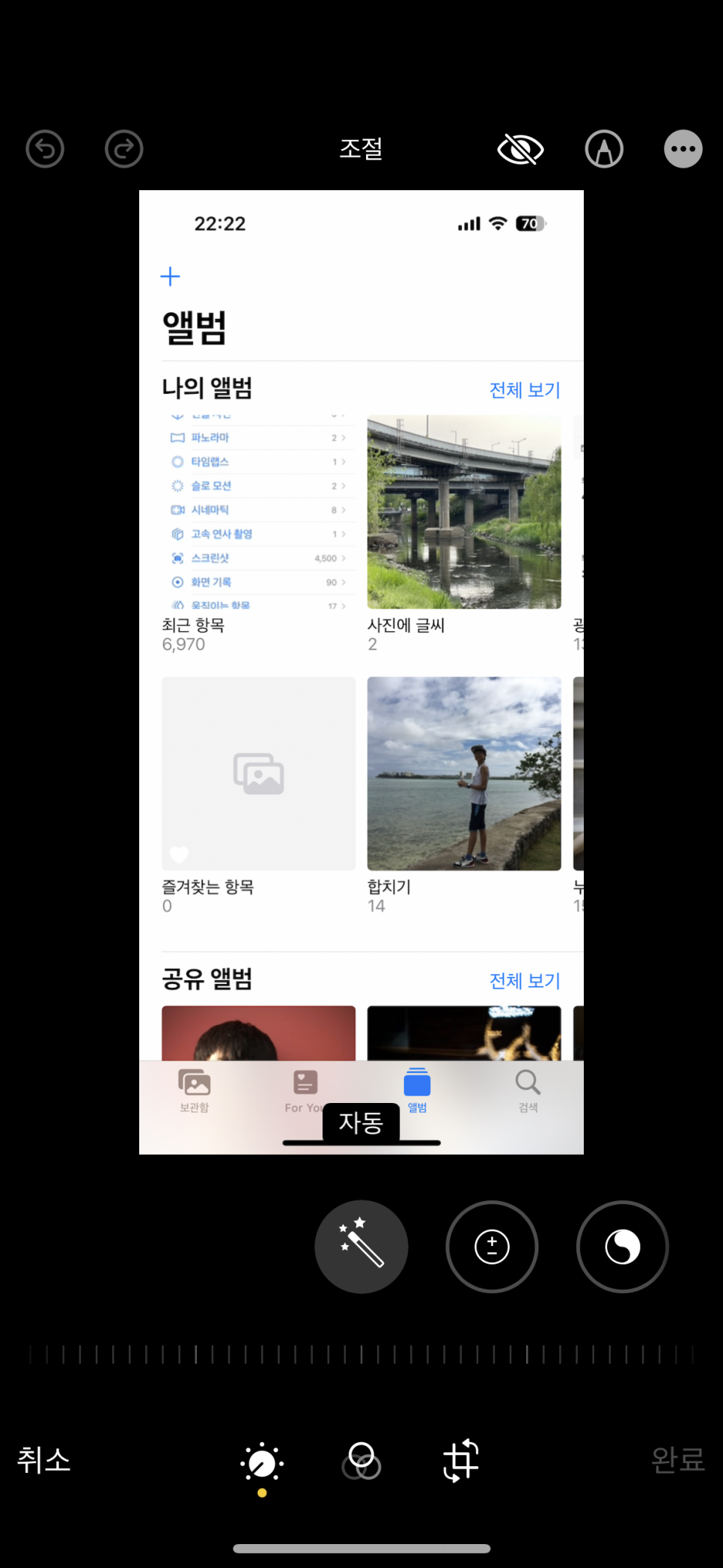
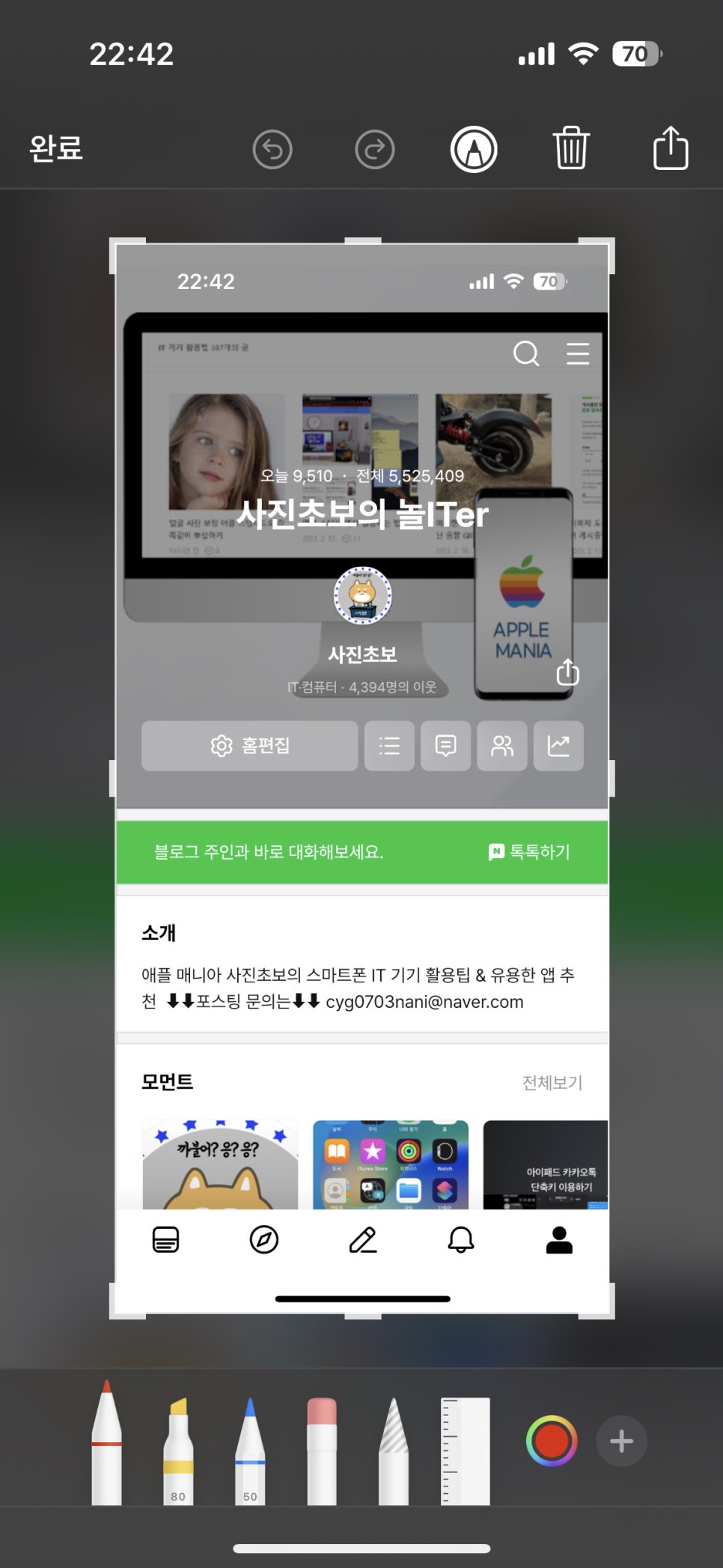
↖️사진앱 편집 도구와 미리보기 편집 도구↗️의 차이
미리보기 편집 도구를 이용하면
사진앱에 캡쳐 사진을 저장하지 않고
공유할 수도 있는데요
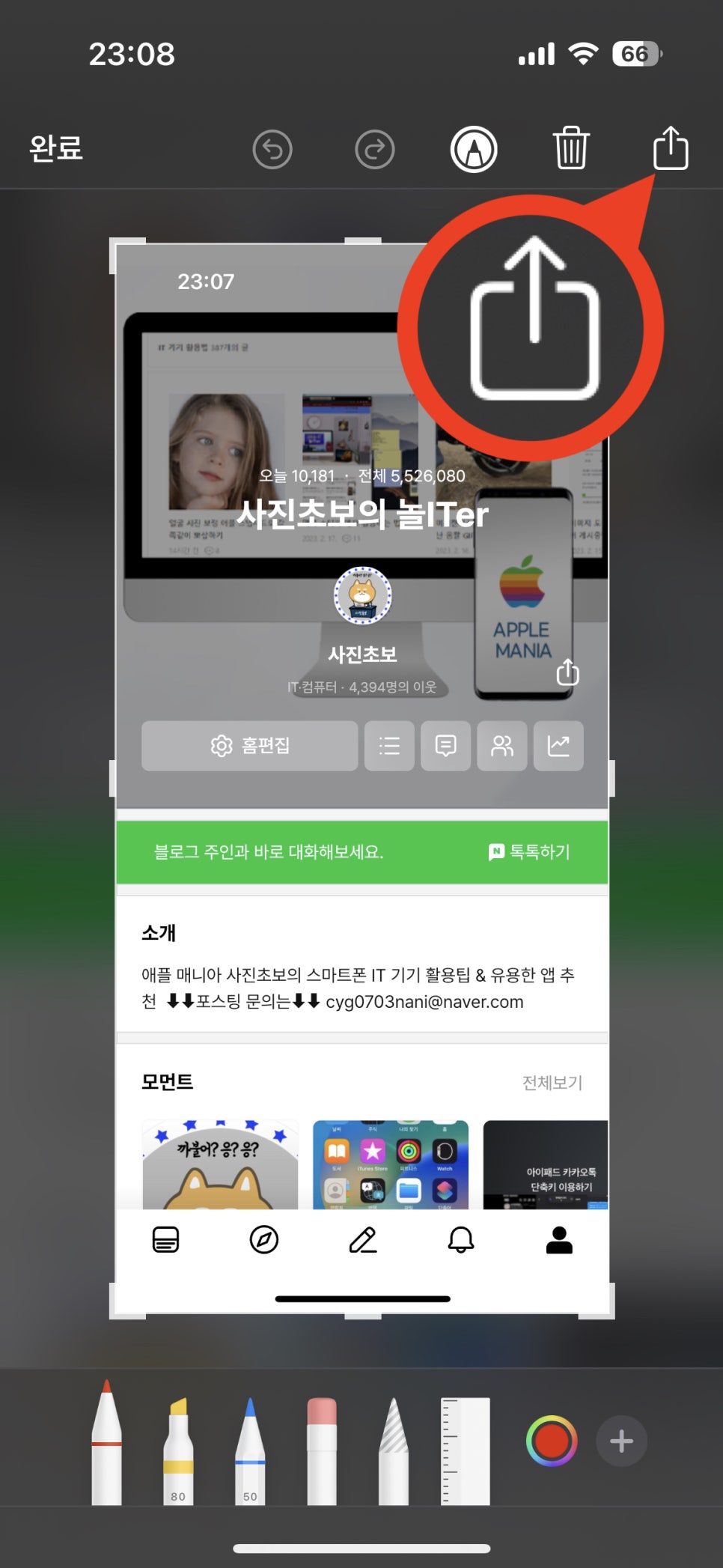
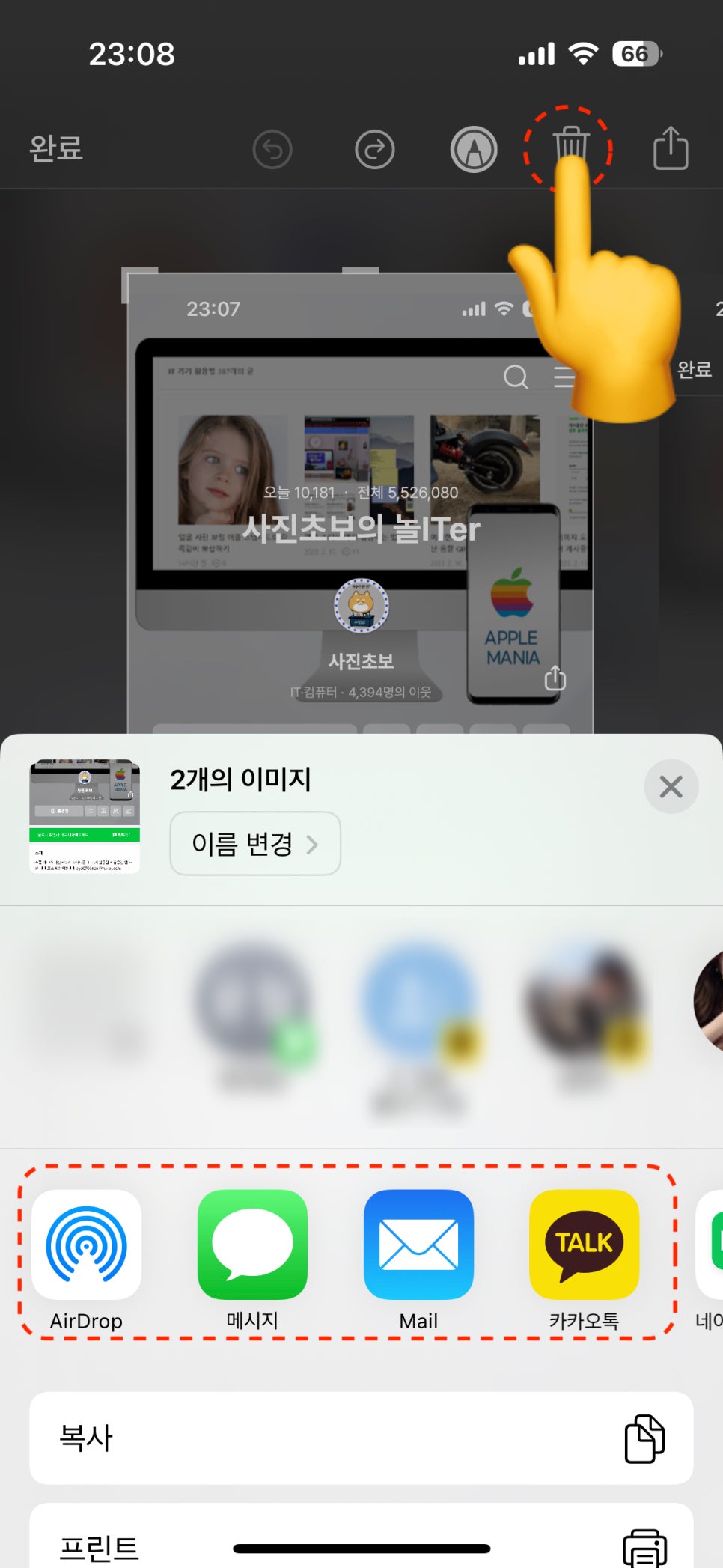

우측 상단의 공유 버튼을 눌러주면
에어드롭, 메시지, 메일, 카카오톡 등
다양한 방식으로 이미지를 공유할 수 있는데요
이미지 공유 후 우측 상단의 휴지통
아이콘을 탭해 이미지를 삭제하면
사진 앨범에 저장없이 공유할 수 있답니다
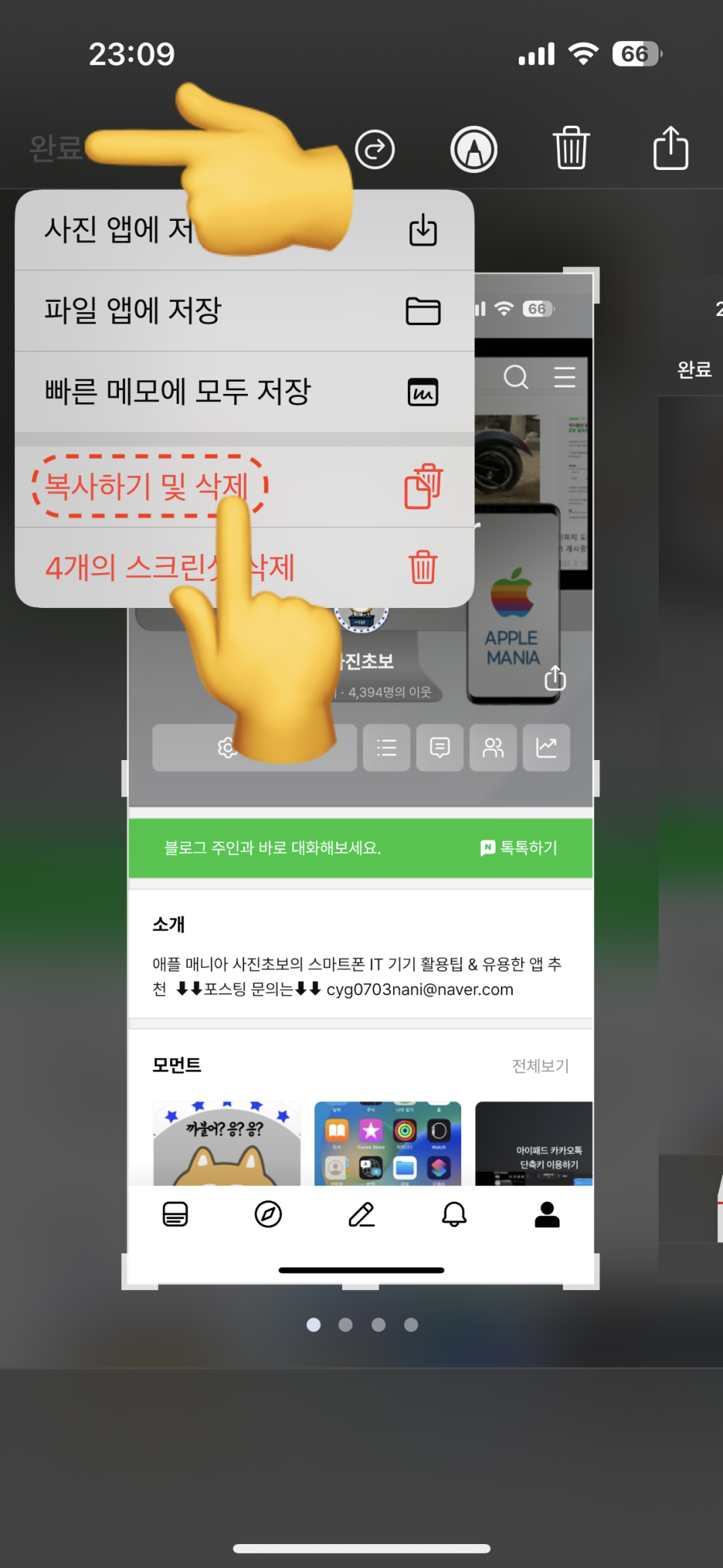
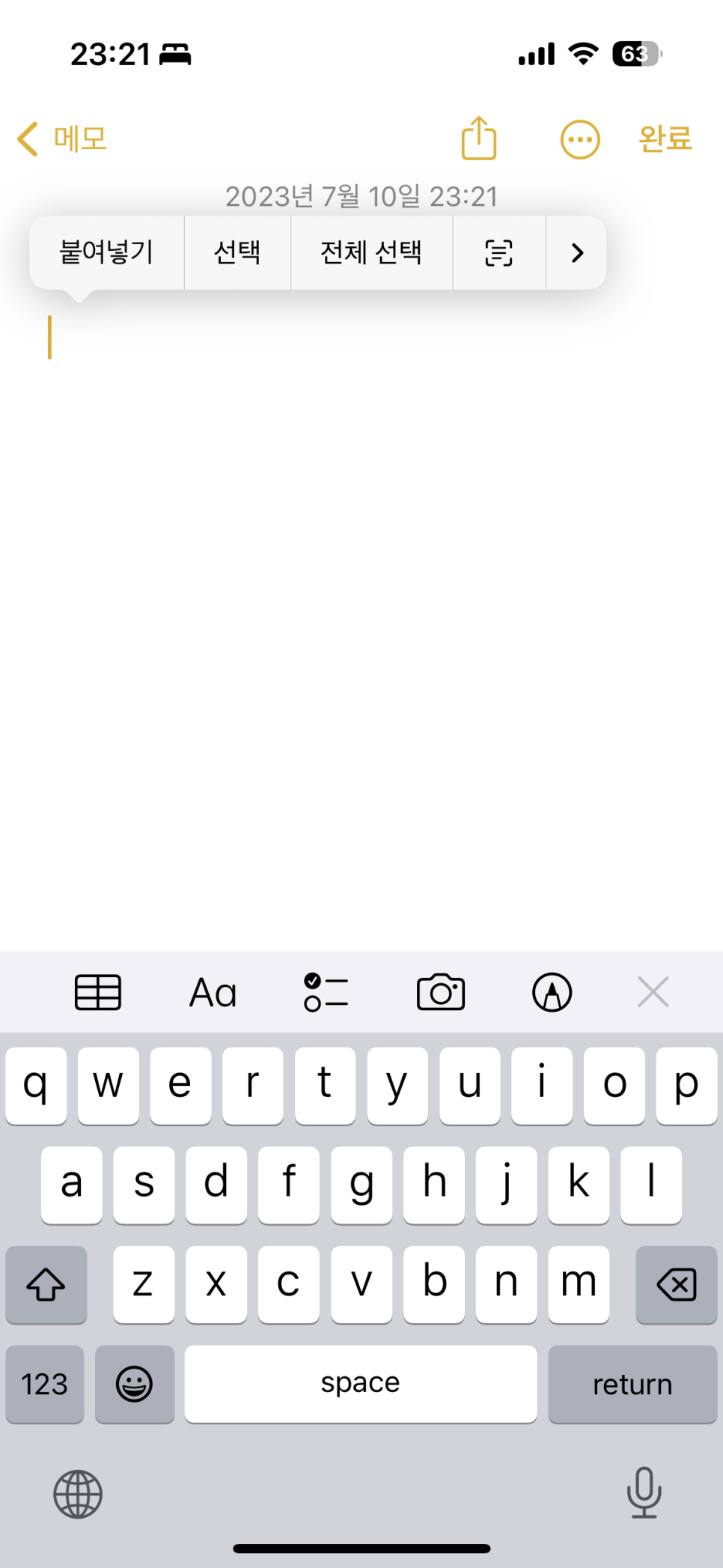
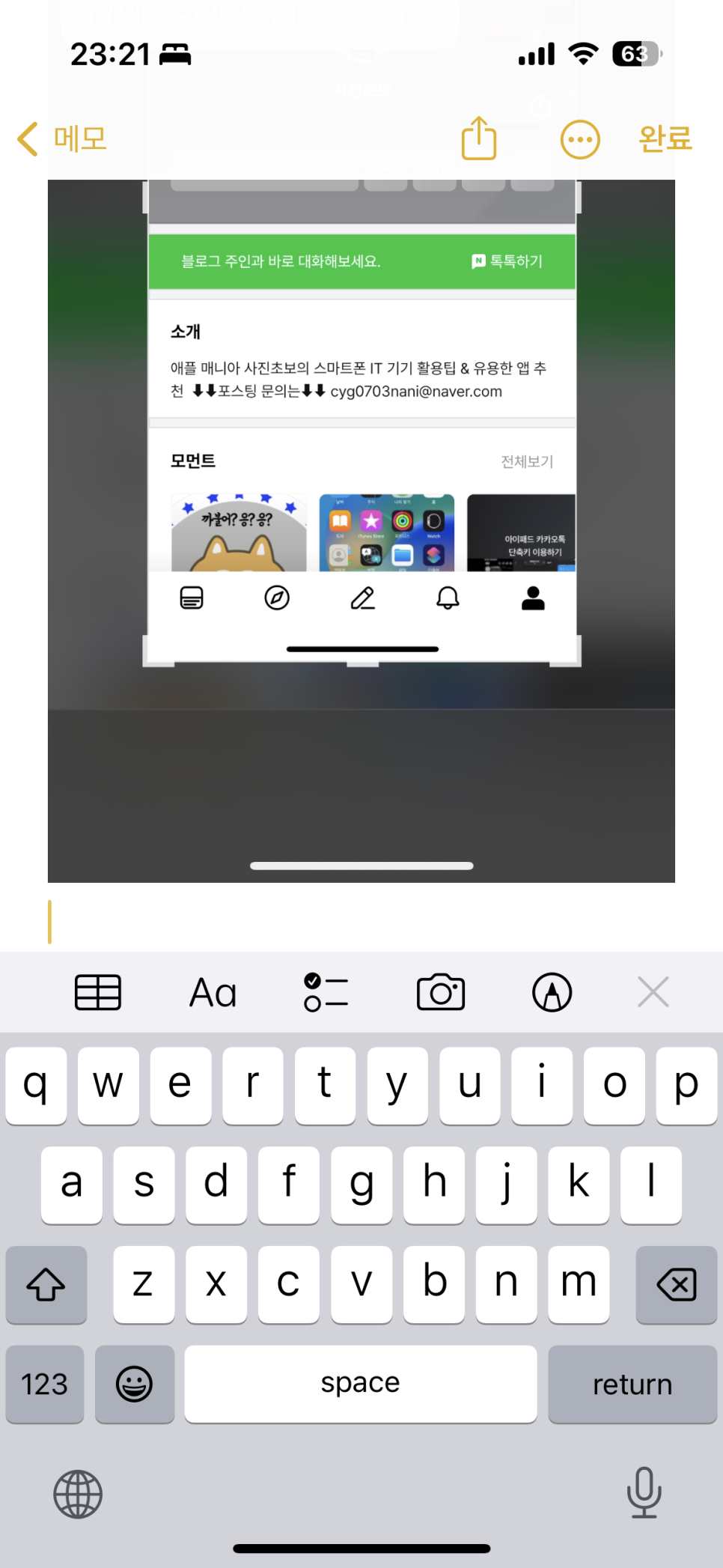
또는 좌측 상단의 완료 버튼을
탭하면 표시되는 팝업 메뉴에서
[복사하기 및 삭제]를 탭하면
캡쳐 이미지는 삭제되고 클립보드에만
저장된 상태로 전환되고
메모, 메시지, 메일, 카카오톡에
붙여넣기로 사진 저장없이 공유할 수
있답니다!
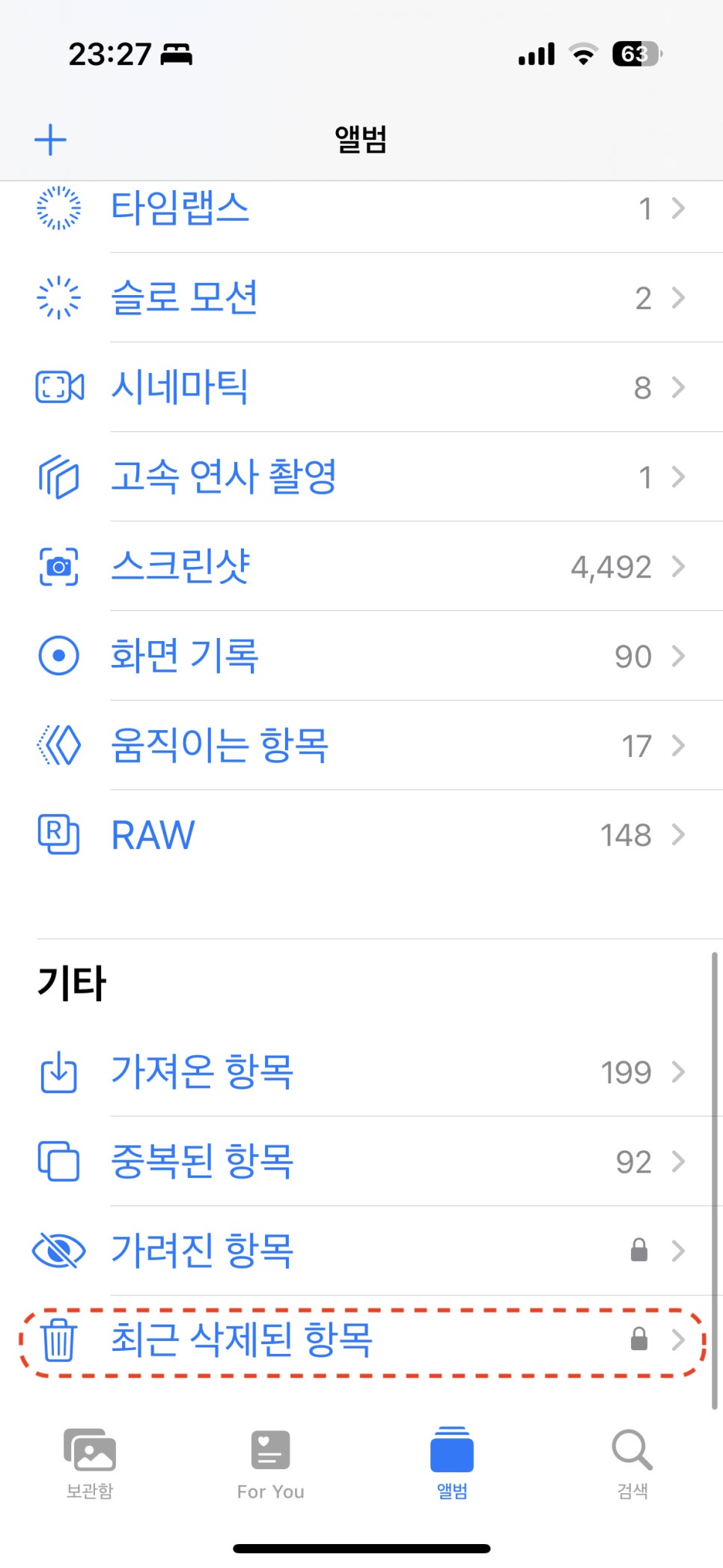

앨범에서 사진을 삭제하더라도
최근 삭제된 항목을 비워주지 않으면
30일간 저장 공간을 차지하는데
위처럼 [복사하기 및 삭제]를
이용하면 저장 공간을 이용하지
않고 공유할 수 있답니다
길게 스크롤 캡쳐하기
안드로이드 운영 체제를 이용하는
스마트폰의 경우 길게 스크롤 캡쳐가
모든앱에 적용되지만
아이폰의 경우 웹브라우저에 한해
스크롤 캡쳐가 가능한데요
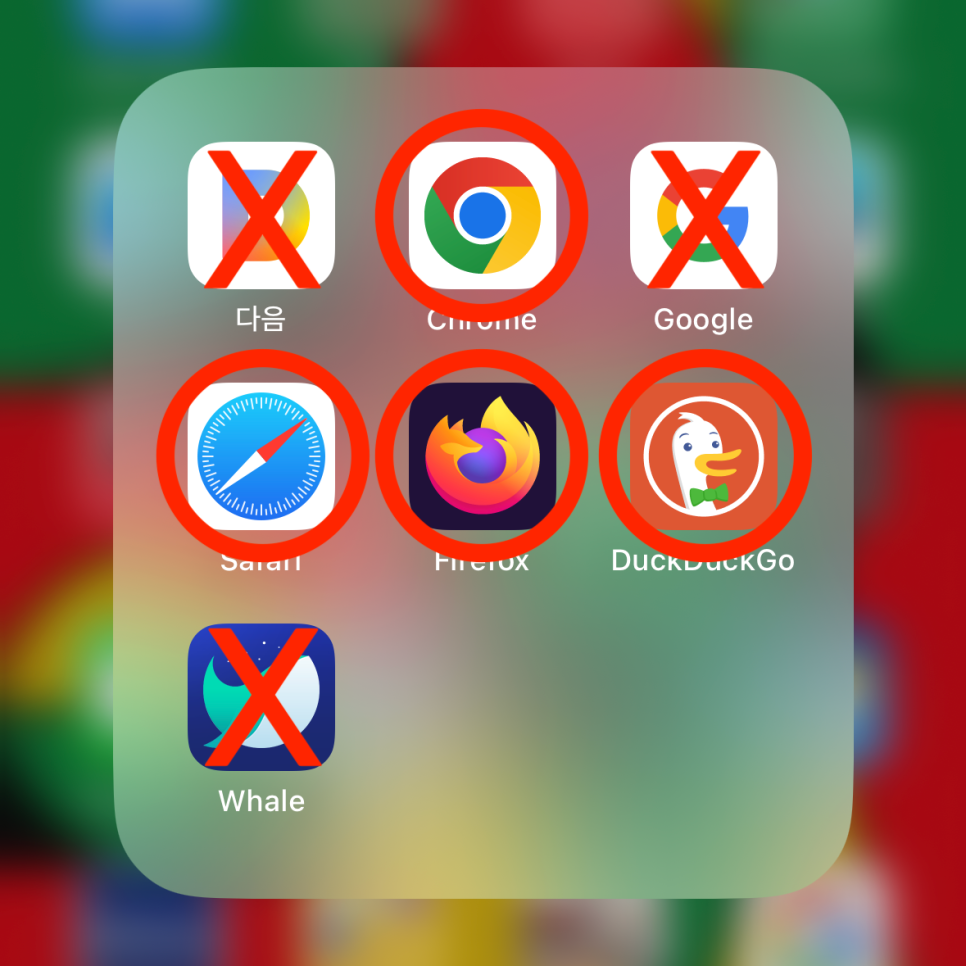
그나마 이전에는 사파리 브라우저만
지원했지만 최근에는 크롬, 파이어폭스,
덕덕고 브라우저에서도 스크롤 캡쳐가
가능해졌습니다
웹 브라우저를 열고 캡쳐하고 싶은
페이지를 열고 캡쳐할 부분까지
스크롤을 해주셔야 하는데요

텍스트의 경우는 바로 로드되지만
사진이나 영상의 경우 스크롤 된
부분까지 로드되기 때문에 사진이
캡쳐되지 않으니 참고하시기 바랍니다
이제 미리보기 화면을 탭하면
일반 스크린샷과는 약간 다른
화면이 표시되는데요
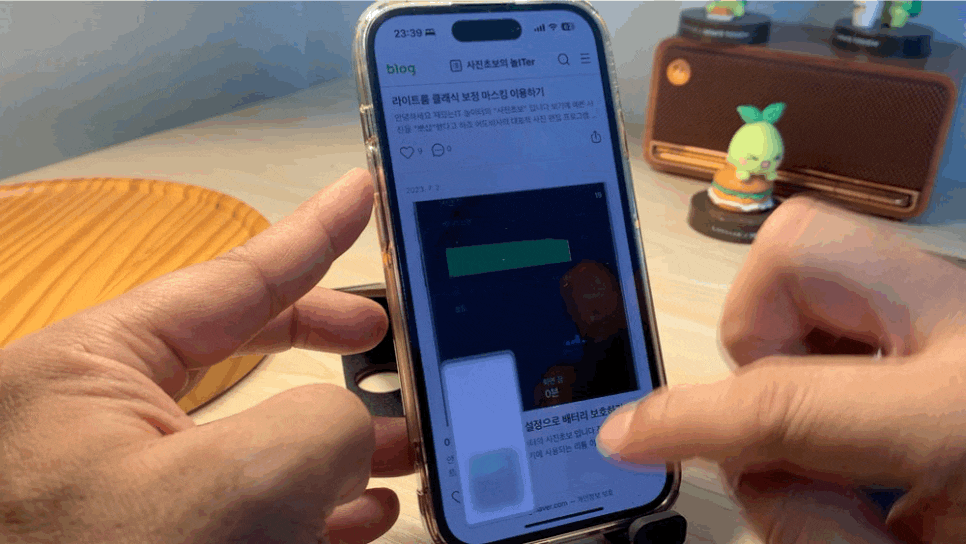
상단에 화면/전체 페이지 두가지
메뉴가 표시되는 것을 볼 수 있는데
여기서 전체 페이지를 선택하면
스크롤을 내린 부분까지는 정상적으로
사진이 표시되는 것을 볼 수 있지만
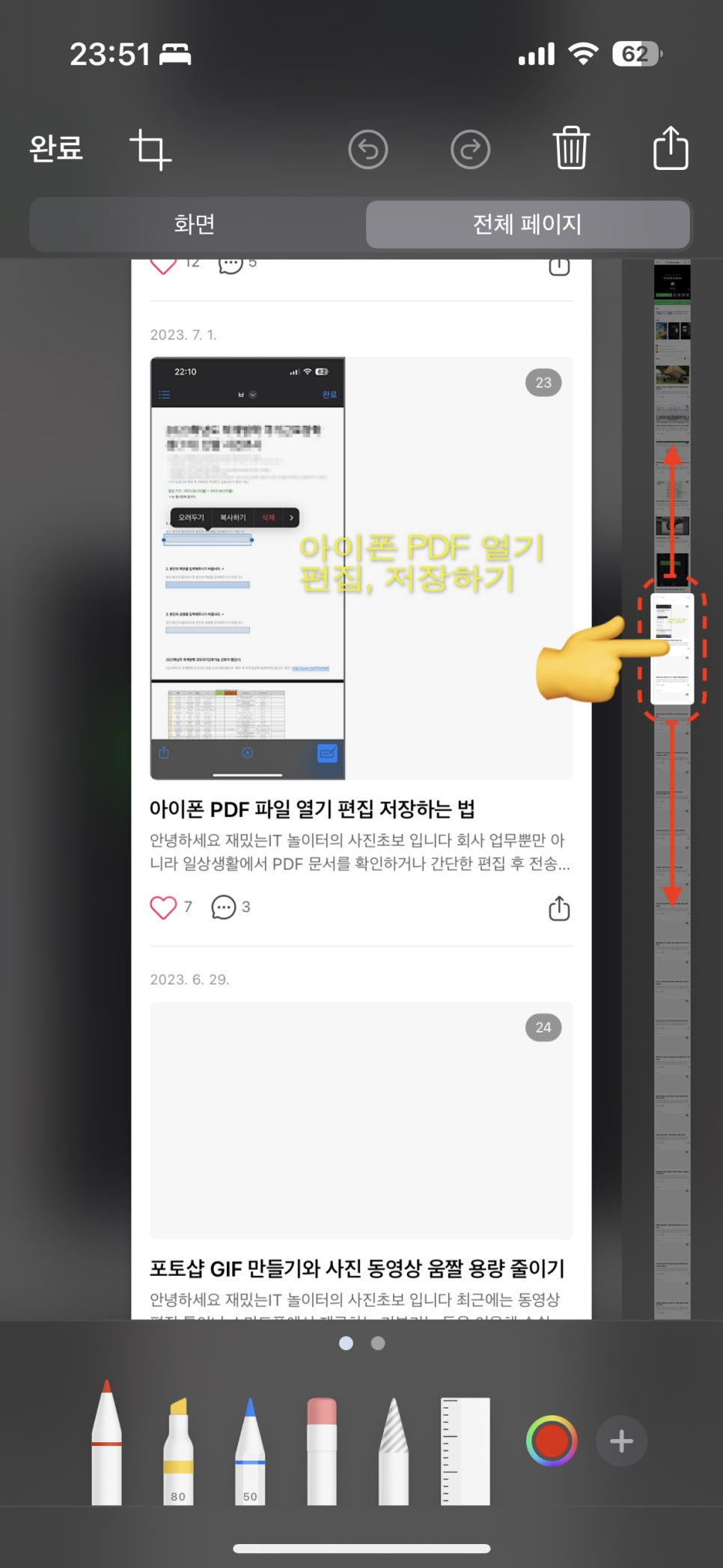
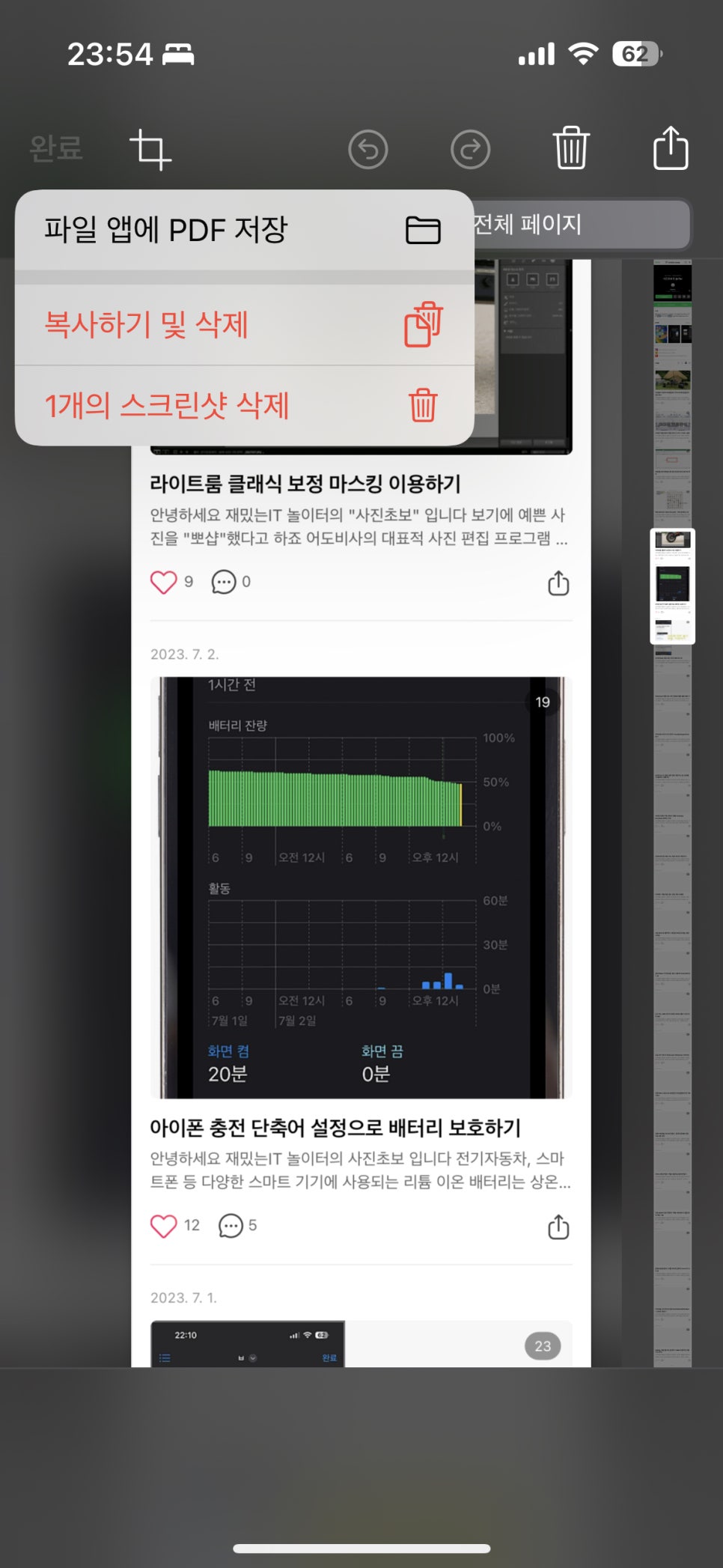
하단 부분은 사진이 로드되지 않아
공란으로 표시되는 것을 볼 수 있어요
이제 좌측 상단의 완료 버튼을 눌러
파일 앱에 PDF로 저장할 수 있습니다
버튼 두개만 꾹 누르면 간단하게
화면을 캡쳐할 수 있어 매우 유용하죠?^^